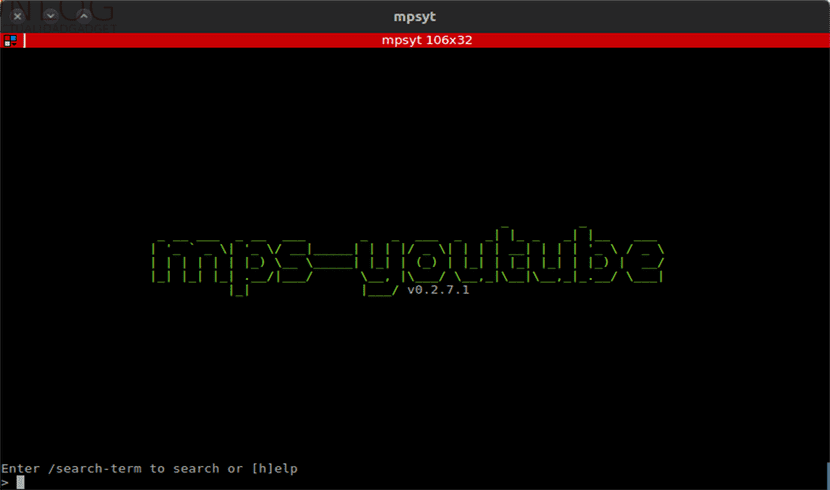
Nākamajā rakstā mēs ieskatīsimies vietnē mps-youtube. Šī ir bezmaksas programma, kas dod mums iespēju lejupielādējiet YouTube videoklipus un skatieties tos, izmantojot termināli mūsu Ubuntu. Šī programma ir viena no daudzajām, ko mēs varam izmantot, taču tai ir ļoti ērta navigācija, kas, manuprāt, izceļ to no citām programmām, kuras dara to pašu. Šis raksts ir vietnes cits amats ka kolēģis pirms kāda laika rakstīja par šo pašu programmu.
Lietojumprogrammai, kuru šis raksts aizņem, ir tāds pats mērķis kā youtube-dl, bet tas pievieno papildu funkcijas, piemēram, video atskaņošanu, izvērsto meklēšanu, atskaņošanas sarakstu izveidi un vēl dažas citas.
Šis projekts ir balstīts uz mps, uz terminālu balstīta programma mūzikas meklēšanai, atskaņošanai un lejupielādei. Programma kā satura avotu izmanto YouTube. Tas ļaus mums lejupielādēt video vai, ja mēs dodam priekšroku tikai audio.
Mps-youtube vispārīgās īpašības
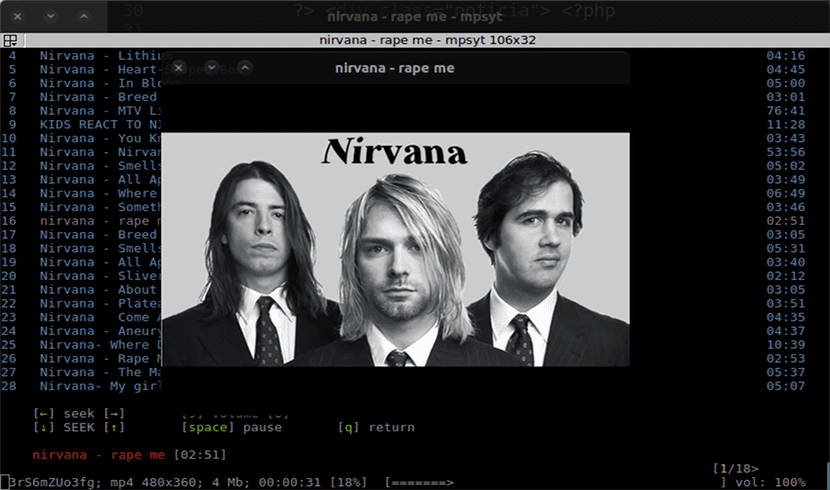
Šis ir rīks pārrobežu platforma (Gnu / Linux, Windows un MacOS), tas ir atvērtā koda un ir izstrādāts Python.
Programma ļaus mums izmantot funkcionalitātes, lai meklētu ierakstus no albuma, izmantojot tā nosaukumu. Mēs arī varēsim atrodiet un importējiet YouTube atskaņošanas sarakstus. Mēs varēsim izveidot un saglabāt vietējos atskaņošanas sarakstus.
Laba šīs lietojumprogrammas iespēja ir tā, ka tā dod mums iespēju pārvērst dziesmu, kas mūs interesē, uz mp3 un citi formāti (nepieciešams ffmpeg vai avconv).
Vēl viena iespēja izcelt ir tā, ka tā dod mums iespēju skatīt video komentārus. Negatīvie ir tas, ka es neesmu redzējis veidu, kā ievietot komentārus.
Tas darbojas ar Python 3.x un tas prasa tikai mplayer vai mpv bibliotēku pareizu darbību.
Programmas saskarne, neskatoties uz to, ka tā ir termināla programma, ir tīra un patīkama. Šis pieteikums tiek nepārtraukti izstrādāts. Visi lietotāji cer redzēt uzlabojumus viņu nākamajos laidienos. Kam tas būs vajadzīgs, tā vietnes lapā varēs dziļāk aplūkot pirmkodu un visus programmas vispārīgos raksturlielumus GitHub.
Instalējiet mps-youtube
Lai atskaņotu videoklipus, mums būs nepieciešama tāda programma kā Mplayer. Šīs komandas mums palīdzēs instalējiet programmu Ubuntu / Debian lai instalētu attiecīgi MPS-Youtube un Mplayer. Lai to izdarītu, mēs atveram termināli (Ctrl + Alt + T) un uzrakstām sekojošo:
sudo apt install mps-youtube sudo apt install mplayer
No otras puses, ja jums ir instalēta labi pazīstamā Python pip utilīta, varat izmantojiet pip, lai instalētu Šis pieteikums. Vispirms mums būs jāinstalē dažas atkarības, un tad mēs varam instalēt mps-youtube. No termināla (Ctrl + Alt + T) un mēs rakstām.
Mēs instalējam nepieciešamās atkarības
sudo pip3 install dbus-python pygobject
Mēs instalējam mps-youtube
sudo pip3 install mps-youtube
Šī ir diezgan jauka alternatīva daudziem ar Youtube saistītiem rīkiem, kurā ir vairāk funkciju nekā tradicionālajos.
Mps-youtube izmantošana un konfigurēšana
Šīs programmas izmantošana ir vienkārša. Lai sāktu, mums būs jāuzraksta šāda komanda:
mpsyt
Ar šo es zinu palaidīs programmas saskarni. Tālāk mēs turpinām to konfigurēt. Ja mpv vietā mēs vēlamies izmantot MPlayer Kā noklusējuma atskaņotājs atvērtajā saskarnē mēs rakstām:
set player mplayer
Pēc noklusējuma mps-youtube atļauj meklēt tikai mūziku. Tāpat kā gandrīz visu, arī to var mainīt. Priekš skatīties visu veidu video Mums tas būs jākonfigurē ar šādu komandu:
set search_music false
Visbeidzot, mums ir jākonfigurē tikai video izeja:
set show_video true
ar iestatītā komanda jūs varat redzēt visus pieejamos konfigurācijas parametrus.
Veiciet meklēšanu Tas ir ļoti vienkārši. Teksta ievadei mēs ievietojam punktu priekšā tam, ko mēs vēlamies meklēt, piemēram:
.nirvana
Video skatīšanās ir ļoti vienkārša. Viss, kas jums jādara, ir ierakstīt numuru, kuru jums dod ekrānā redzamais saraksts, un nospiediet Enter. Priekš lejupielādēt video Tā vietā, lai to atveidotu, mums jāizmanto šāda komanda.
d ITEM-NUMBER
Kur ITEM-NUMBER ir numurs, kas atrodas pa kreisi no iepriekš apspriestā videoklipa nosaukuma. Tad tas dos mums iespēju izvēlēties, kāda veida failu mēs vēlamies lejupielādēt (mp3, mp4 utt.).
Kā var secināt no raksta, tas ir vienkāršs rīks, viegli lietojams un konfigurējams, kas ļaus mums skatīties videoklipus no termināla un bez nepieciešamības atvērt pārlūkprogrammu. Tas ir ārkārtīgi viegls rīks gandrīz neizmanto RAM vai vietu cietajā diskā. Tiem no mums, kas strādā komandrindā, tā ir obligāta utilīta.
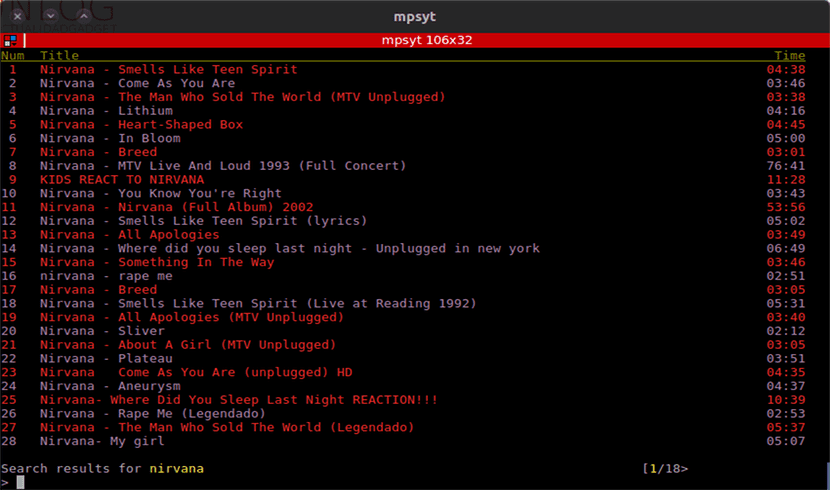
YouTube-dl -_-
Viens jautājums, vai jūs izlaižat youtube ierakstu?
Kad es to izmantoju, es neredzēju nevienu reklāmu, bet es arī nevaru jūs apliecināt. Izmēģiniet pats un atstājiet mums komentāru par to. Salu2.
Es saņemu KeyError: 'dashmpd', kāpēc tas var būt?
Sveiki. Mēģiniet instalēt “pip3 install youtube_dl”, jo es saprotu, ka tas var atrisināt šāda veida problēmas. Ja jūs to atrisināsiet, atstājiet komentāru, un es to pievienošu rakstam. Salu2.